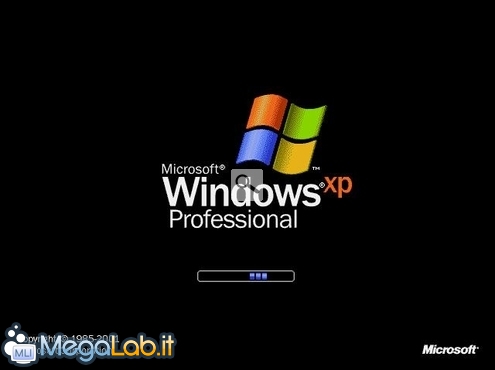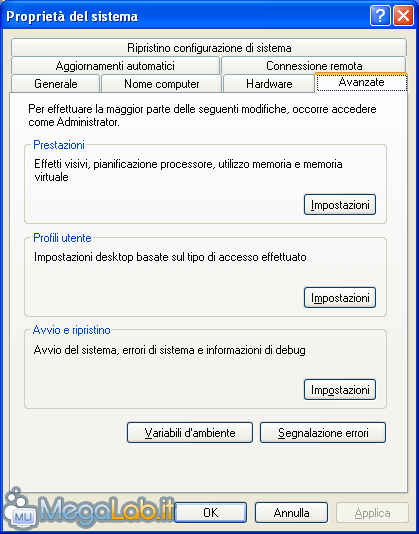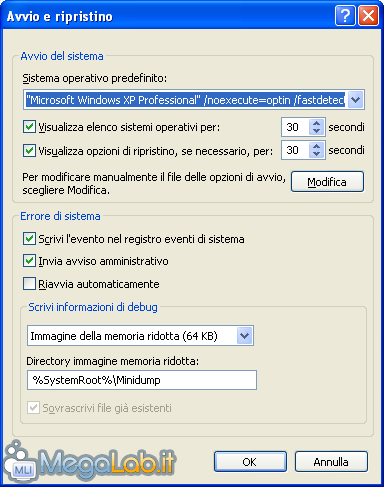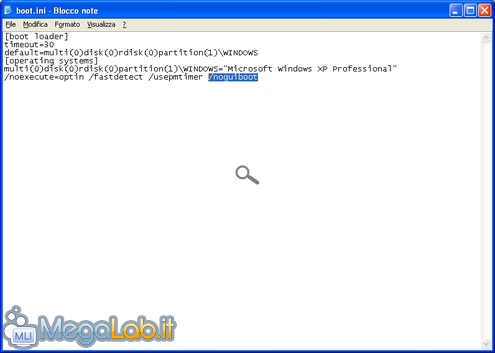Canali
Ultime news

Ultimi articoli
 Le ultime dal Forum |

Correlati
 TagPassa qui con il mouse e visualizza le istruzioni per utilizzare i tag!
Il pezzo che stai leggendo è stato pubblicato oltre un anno fa.
 La trattazione seguente è piuttosto datata. Sebbene questo non implichi automaticamente che quanto descritto abbia perso di validità, non è da escludere che la situazione si sia evoluta nel frattempo. Raccomandiamo quantomeno di proseguire la lettura contestualizzando il tutto nel periodo in cui è stato proposto. La trattazione seguente è piuttosto datata. Sebbene questo non implichi automaticamente che quanto descritto abbia perso di validità, non è da escludere che la situazione si sia evoluta nel frattempo. Raccomandiamo quantomeno di proseguire la lettura contestualizzando il tutto nel periodo in cui è stato proposto.
Quando un PC equipaggiato con Windows XP si avvia, mostra una schermata del sistema operativo che viene definita boot logo. In pratica è la prima schermata che si mostra con il nome del sistema operativo utilizzato, quella con lo sfondo nero e la barra di loading. Solitamente, in Windows XP, è una finestra simile a questa. In questo articolo vedremo come rimuoverla, ovvero fare in modo che non venga visualizzata all'avvio del sistema. È importante notare che la velocità di avvio non si riduce, in quanto la finestra viene rimpiazzata con una schermata nera vuota, per la durata usuale della precedente. Per rimuovere questa finestra dobbiamo andare a modificare un file dal nome boot.ini che, normalmente, non è manipolabile direttamente da Esplora Risorse, in quanto il file è nascosto ed ha l'attributo di sola lettura. Per fare ciò dovremo quindi modificare il file seguendo una semplice procedura. Fate click con il tasto destro sull'icona Risorse del Computer (localizzabile nel desktop qualora abbiate il Menu Start classico o nel menu stesso qualora questo sia in visualizzazione estesa) e cliccate sulla voce Proprietà. Nella finestra che appare, portiamoci sulla scheda Avanzate ed ecco ciò che dovremmo vedere.
Come vedete, la finestra è divisa in tre gruppi, e quello che ci interessa è il terzo. Cliccate nel pulsante Impostazioni, relativo al gruppo dal nome Avvio e ripristino. La finestra che apparirà sarà simile alla seguente.
In questa finestra troviamo il pulsante Modifica che è, di fatto, il pulsante che ci permette di modificare il file citato poco sopra. Clicchiamo su questo pulsante e, la finestra che ci troveremo davanti sarà di Blocco Note, con all'interno il file aperto. Cerchiamo la riga dei parametri, che nel caso della foto precedente è l'ultima e aggiungiamo il valore /noguiboot. Per semplificarvi, lo trovate evidenziato nella foto sopra, quindi così dovrà apparire il file se fate tutto correttamente. A questo punto è sufficiente salvare il file e chiudere le finestre attualmente aperte. Al successivo riavvio noteremo che questa schermata non viene più mostrata, al suo posto una schermata nera per tutta la durata del caricamento, fino all'arrivo della schermata per la scelta degli utenti, o comunque l'ultima fase di caricamento del sistema operativo, prima dell'arrivo al desktop. Per tornare a visualizzare il boot logo è sufficiente aprire il file boot.ini seguendo la procedura qui documentata e rimuovere il parametro inserito. Segnala ad un amico |
- Unisciti a noi
- | Condizioni d'uso
- | Informativa privacy
- | La Redazione
- | Info
- | Pressroom
- | Contattaci
© Copyright 2025 BlazeMedia srl - P. IVA 14742231005
- Gen. pagina: 0.29 sec.
- | Utenti conn.: 76
- | Revisione 2.0.1
- | Numero query: 43
- | Tempo totale query: 0.07